Git 的下载参考:Git 安装及配置
一、Git 上传的整体流程
1、工作区 => 本地仓库
将本地文件上传到Git,需要先上传到本地仓库,然后再上传到远程仓库。要上传文件到本地仓库,不是直接拷贝进去的,而是需要通过命令一步步上传。从工作区到本地仓库分为了三步,也可以说是三个区域:
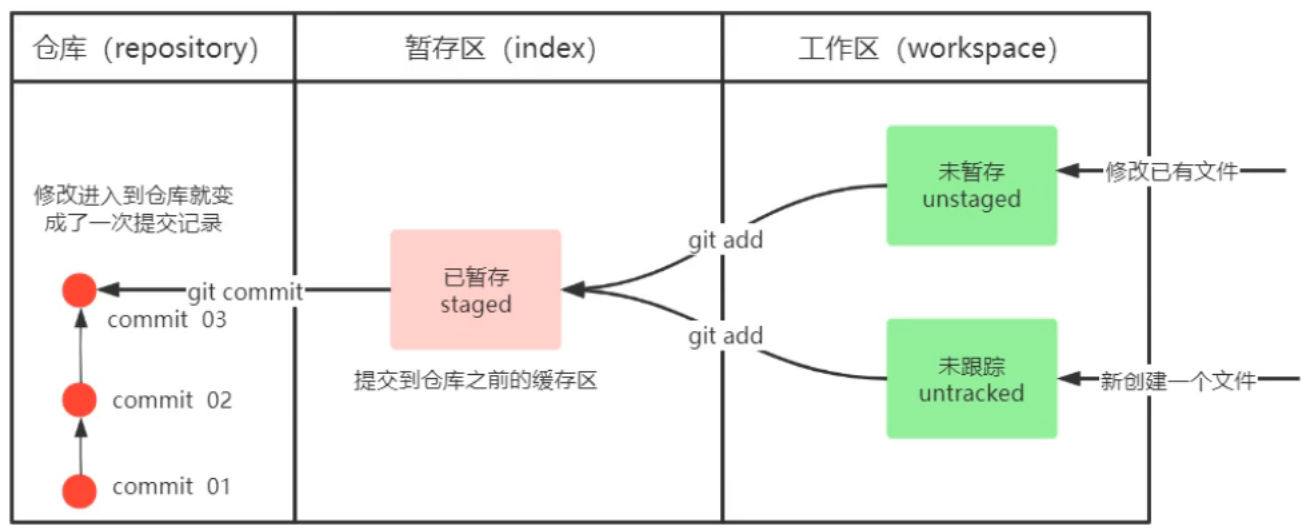
① 工作区
我们要上传的文件所处位置,一般称为“工作区”,工作区是开发者直接编辑和修改文件的地方,包括源代码、配置文件等。
② 暂存区
暂存区用于暂时存储待提交的修改文件,暂存区的存在允许开发者在提交前对修改的文件进行审核。此外,暂存区允许将相关修改进行逻辑分组,开发者可以将同一部分修改的文件添加到暂存区,形成一个逻辑上的组,方便开发者管理和提交相关的修改。
③ 本地仓库
本地仓库记录了项目从创建开始的所有修改、提交和版本信息,通过本地仓库,开发者可以追踪、查看和恢复之前的任何版本,包括历史各个版本的备份。此外,本地仓库支持分支操作,开发者可以创建、切换和合并不同的分支。
2、本地仓库 => 远程仓库
为了可以让其他用户看到自己的成果,我们可以将自己本地仓库的内容上传到远程仓库;如果我们希望借鉴其他用户的成果,我们可以将远程仓库里的一些内容拉取或者克隆到本地仓库。

二、工作区 到 本地仓库
1、建立本地仓库(git init)
使用 git init 来建立一个本地仓库,该命令将当前目录转换为一个 git 仓库,并在该仓库中跟踪新的或已有的文件。如果当前目录下出现了 .git 目录,说明本地仓库建立成功。

2、工作区—暂存区(git add)
使用 git add 将工作区的内容添加到暂存区,可以搭配 .gitignore 文件使用。Windows 的默认换行符是回车(CR)+换行(LF)即'\r\n',而Linux环境的默认换行符是换行(LF)即'\n'。针对不同环境,在操作之间,输入如下命令
# Windows 环境
#提交时转换为LF,拉取时转换为CRLF
git config --global core.autocrlf true
# Linux 环境
#提交时转换为LF,拉取时不转换
git config --global core.autocrlf input
创建 .gitignore 文件(可跳过)
默认情况下,Git会管理工作区的所有文件,然而对于一些临时文件,我们不希望Git 来管理,此时我们可以在 .gitignore 文件中加入要忽略的目录或者文件,.gitignore 文件的写法如下。(若没有要忽略的文件,可以直接使用 git add)
# 忽略所有的 .a 文件
*.a
# 忽略 build 目录下的所有文件
build/
# 忽略build 目录下的所有 .txt 文件,注意 build/doc/ 下的 .txt 文件不会被忽略
build/*.txt
# 忽略build目录以及子目录下的所有 .txt 文件
build/**/*.txt
git add 将文件拷贝到暂存区
只要还没提交到本地仓库,我们可以多次上传文件到暂存区。
# 命令格式: git add <file1> <file2> ...
# 将当前目录下的file.txt 上传至暂存区
git add file.txt
# 将当前目录下所有的文件上传至暂存区
git add .
可以使用 git status 命令查看工作区和暂存区之间的状态,它会列出有关工作区和暂存区的文件的当前状态信息,例如已修改、已暂存等。一旦commit,git status 保存的修改就会被清空。

3、暂存区—本地仓库(git commit)
git commit 表示提交一条上传记录到本地仓库,同时为该条记录分配ID,有了ID我们就可以进行版本回溯,提交时可以携带提交信息,即本次提交做出了哪些修改。
# 命令格式: git commit -m "提交信息"
git commit -m "first commit"

随后可以输入 git log 来查看提交历史,它会显示当前分支的所有提交记录,包括提交者、提交时间、提交的信息等。

注意:如果是直接输入 git commit,则会弹出编辑器让你输入提交信息,使用方法类似于Linux环境下的vi编辑器。

三、本地仓库 到 远程仓库
要将本地仓库的内容上传到远程仓库,最终需要使用 git push 来上传,git push 的命令格式如下。
git push [-f] [--set-upstream] [远程仓库名] [本地分支名][:远程仓库的分支名]
- 远程仓库名:可以是url,也可以是远程仓库在本地的别名
- 远程分支名:可省略,省略的情况下和本地分支名一致
- **-f **: 本地内容强制覆盖远端内容(一般不使用)
- --set-upstream: 推送到远端的同时,建立起和远端分支的关联关系,如果建立起关系,以后不必输入远程仓库名、本地分支、远程仓库分支,可以直接使用 git push 来推到远端;反过来说,在建立联系的时候,必须要有远程仓库名、本地分支、远程仓库分支。
1、添加远程仓库在本地的别名
若要多次上传,使用别名会更加方便,添加远程仓库在本地的别名本质就是在本地添加远程仓库的映射,可以在本地添加多个仓库映射。

基本格式如下:
# <nickname>: 远程仓库在本地的别名,一般是origin
# <address>: 远程仓库的url
git remote add <nickname> <address>

使用 git remote 命令查看远程仓库的映射是否存在

2、本地仓库 — 远程仓库(git push)
接下来便可以使用 git push 将本地仓库的内容添加到远程仓库了,远程分支在省略的情况下默认和本地分支保持一致。
# 等价于 git push origin master:master
# 含义: 将本地的master分支推送到 origin 仓库的master分支
git push origin master
注意:若遇上下面的情况,是因为本地内容和远程内容不一致(可能是其他人提交的代码或者远程分支的更新),所以Git 拒绝了你的推送。

此时需要先让本地内容和远程仓库的内容同步,使用 git pull 命令将远程仓库的内容同步到本地,相当于做了 “拉取 + 合并” 两步。(合并的作用是将目标分支的修改应用到当前分支)
# 拉取origin远程仓库的master分支,同时与当前分支进行合并
git pull origin master
# 等价于下面两步
git fetch origin master # 仅拉取
git merge origin master # 仅合并
版权归原作者 仲夏夜之梦~ 所有, 如有侵权,请联系我们删除。